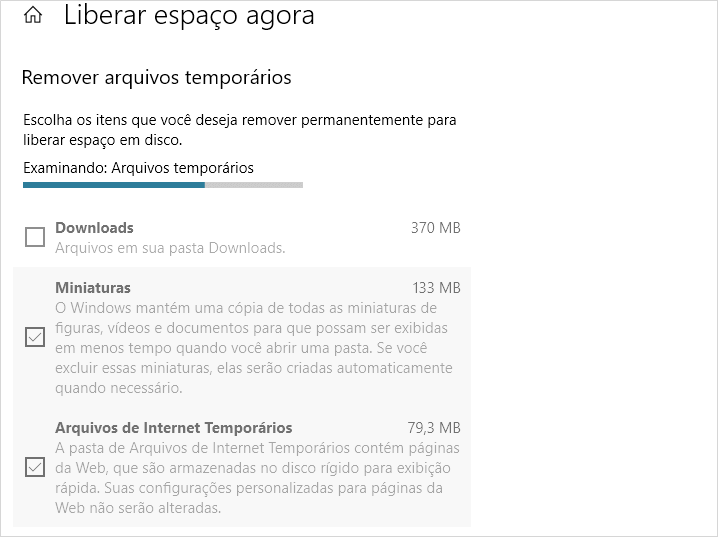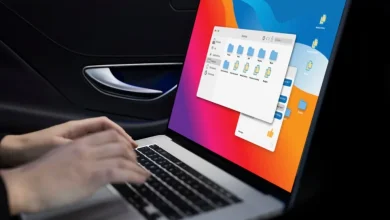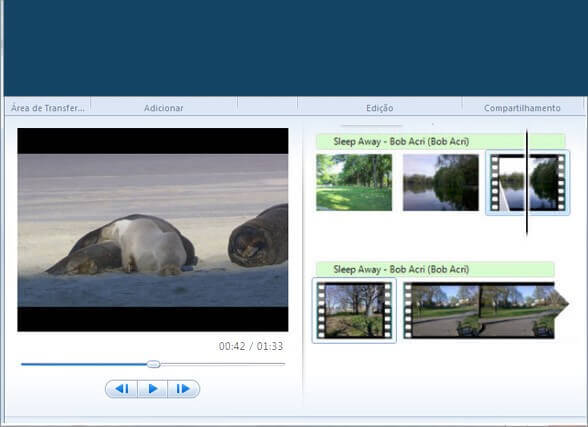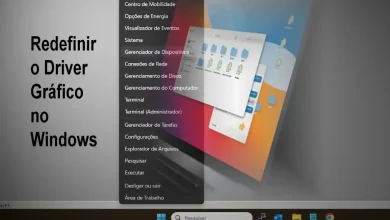O que mudou no Explorador de Arquivos do Windows 10
A Microsoft fez várias alterações, para melhorar a experiência do usuário, no Windows 10 e uma delas foi a alteração no Explorador de Arquivos. Assim como muitas das coisas mais refinadas da vida, o Explorador de Arquivos ficou melhor com a idade. Para verificá-lo no Windows 10, siga uma destas etapas:
Opção 1: Clique; com o botão direito do mouse; no ícone do Windows no canto inferior esquerdo, na barra de tarefas, depois clique em Explorador de Arquivos.
Opção 2: Pressione a tecla do logotipo do Windows + E no seu teclado.
Opção 3: Clique em Explorador de Arquivos na barra de tarefas.
Veja a seguir algumas alterações importantes para o Windows 10
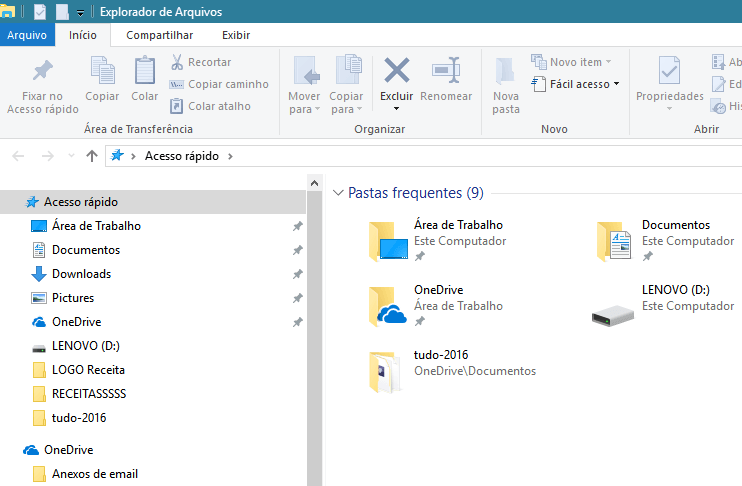
O OneDrive agora faz parte do Explorador de Arquivos. Para ver uma rápida cartilha sobre como ele funciona, confira OneDrive em seu computador.
Quando o Explorador for aberto, você entrará no Acesso rápido. As pastas usadas com frequência e os arquivos usados recentemente ficam listados ali, assim você não precisa procurar por eles uma série de pastas para encontrá-los. Fixe suas pastas favoritas ao Acesso rápido para encontrá-las mais facilmente. Você pode poupar alguns minutos do seu tempo com esta ação.
Acesso rápido
Agora, você pode usar aplicativos para compartilhar arquivos e fotos diretamente de Explorador de Arquivos.
- Selecione os arquivos que deseja compartilhar.
- Acesse a guia Compartilhar, selecione o botão Compartilhar e em seguida, escolha um aplicativo.
Se você está migrando do Windows 7, veja algumas diferenças:
Meu computador agora é chamado Este Computador e ele não aparecerá na área de trabalho por padrão. Para descobrir como adicionar Este Computador ao menu iniciar, clique com o botão direito do mouse em Este Computador na faixa esquerda do Explorador de Arquivos, depois clique em Fixar em Iniciar.
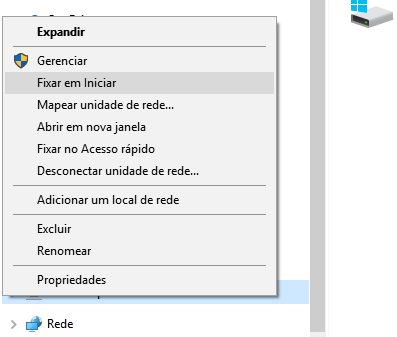
Para criar um atalho na área de trabalho, abra o Explorador de Arquivos, selecione Este Computador no painel esquerdo, do Explorador, em seguida, arraste-o para sua área de trabalho.
As bibliotecas não aparecerão no Explorador de Arquivos, a menos que você queira. Para adicioná-las ao painel esquerdo, selecione a aba Exibição, depois Painel de navegação e logo depois, Mostrar bibliotecas.
O explorador de Arquivos ficou mais interativo, por isso é aprovado nas versões do Windows mais recentes.
Se você está usando o Windows 10 ou a versão mais nova, Windows 11, verá que a aparência não mudou muito se você explorar suas pastas de arquivos. Note que o menu Iniciar e os ícones da barra de tarefas estão agora no meio da barra de tarefas. Eu estou citando o Windows 11.
O Windows 11 é a atual versão principal da família de sistemas operacionais Windows NT, anunciada em 24 de junho de 2021, e desenvolvida pela Microsoft. Com o lançamento em 5 de outubro de 2021, é o sucessor do Windows 10, lançado seis anos antes.
O que será das próximas atualizações do Windows? Ainda não sabemos o que poderá ser alterado, mas sempre que a Microsoft lança uma nova versão do seu sistema operacional, algumas melhorias são feitas, mesmo que não sejam notadas pelos usuários.